El correo corporativo en celular, incluye el nombre comercial de una compañía. Se trata de una solución profesional ideal para crear un canal comunicacional, serio y seguro, entre clientes y proveedores.
Si quieres aprovechar al máximo las potencialidades de esta herramienta, recomendamos configurarla en dispositivos móviles. Aquí te mostramos algunas alternativas para tener correo corporativo en celular.
Pasos para tener correo corporativo en celular
El correo empresarial funciona como una herramienta de enlace entre clientes y proveedores, ofreciendo así, múltiples beneficios a tu empresa.
Este tipo de correo es proporcionado generalmente por compañías de hosting, a través de contratos de alojamientos web. Por lo tanto, para tener mayor presencia profesional recomendamos tener un dominio propio con el nombre de tu empresa.
A continuación te mostramos paso a paso la forma más sencilla de crear y configurar una cuenta en dispositivos móviles.
Crear una cuenta de correo empresarial
- Accede al panel del Hosting
A través de cPanel puedes iniciar sesión en tu panel de control. Para ello, solo debes copiar en el navegador el nombre del dominio seguido con «/cpanel» y llenar los datos solicitados en el cuadro de login (usuario y contraseña).
- Pulsa la opción “cuentas de correo electrónico”
Al hacer clic en esta opción, llena los campos solicitados en la nueva pantalla desplegada. Introduce el nombre y la contraseña que gustes.
- Haz clic en “Crear cuenta”
Una vez rellenado los campos anteriormente mencionados, solo debes pulsar la opción “Crear cuenta” y listo. A partir de entonces, ya puedes disponer de tu correo corporativo.
Configurar la cuenta de correo corporativo en celular Android
Los correos empresariales aportan una imagen más seria a las compañías e indudablemente mejoran el servicio de atención al cliente.
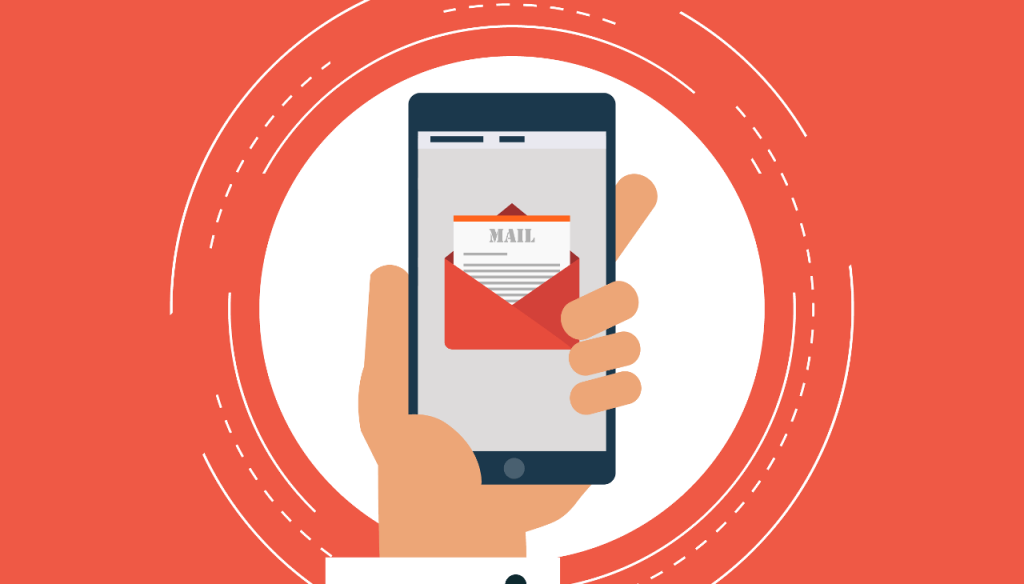
Por esta razón, son cuentas que deben estar configuradas en todos los dispositivos móviles del administrador, especialmente en el celular. Para ello, debes seguir los siguientes pasos:
- Accede a la aplicación Correo o ve a la sección de Ajuste > Cuentas > Personal (IMAP) para agregar una nueva cuenta de correo.
- Procede a realizar el proceso de configuración. Para ello, ingresa la cuenta de correo electrónico creada anteriormente e introduce la contraseña.
- Oprime la opción Configuración manual para seleccionar el tipo de cuenta que vas a utilizar. En este caso recomendamos usar la opción IMAP, esta opción te muestra todos los mensajes sin necesidad de descargarlos. Además, puedes acceder al correo desde otros dispositivos.
- En la opción Puerto coloca 995, en caso de que tu web funcione correctamente con SSL activo. En el caso contrario utiliza el puerto 110.
- Para la casilla Tipo de seguridad selecciona SSL si utilizas el puerto 995 o Ninguno si es el caso de puerto 110.
- En la opción Eliminar correo electrónico del servidor selecciona Nunca, para evitar que el sistema elimine automáticamente los mensajes leídos.
- Haz clic en Siguiente para ingresar a la sección Ajustes de la cuenta.
- En la opción Comprobar mensajes nuevos escoge Cada 15 minutos. Es el lapso de tiempo en el que el servidor comprueba si hay mensajes nuevos en la bandeja de entrada.
- Seguidamente, tilda las opciones Notificarme cuando llegue un correo y Sincronizar correo precedente de esta cuenta.
- Haz clic en Siguiente para ingresar a Configuración de cuenta.
- En la casilla Asigna un nombre a esta cuenta (opcional), introduce la cuenta de correo electrónico. Por último, copia en la opción correspondiente el nombre que aparecerá en los mensajes enviados y oprime Siguiente.
Una vez que hayas completados todos estos pasos, ya tendrás configurado con total éxito tu correo corporativo en celular.
Si te ha gustado el contenido del post, no olvides dejanos tu comentarios. Comparte la experiencia, tu opinión es muy importante.
